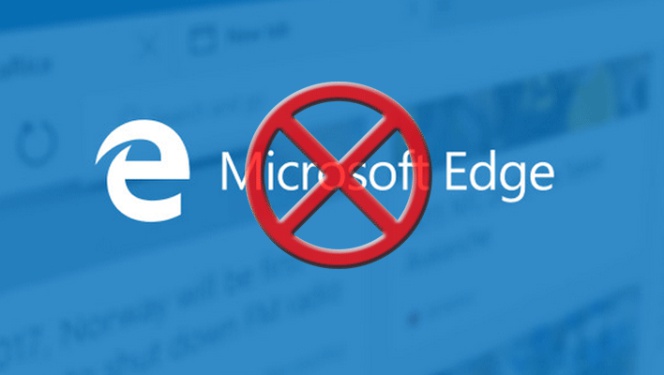Al llegar la versión de Windows 10 a la actualidad, esta trajo consigo un montón de nuevas herramientas, entre ellas esta la de Microsoft Edge, dicha aplicación seria la mas apropiada para reemplazar el navegador de Internet Explore. Sin embargo, si no esta conforme con ella aquí le mostraremos los pasos para desinstalarla.
¿Cuáles son los pasos para desinstalar Edge de Windows 10?
Como ya se lo mencionamos, Microsoft Edge es un nuevo navegador web que fue diseñado como el digno reemplazo del Internet Explore. Sin embargo, al pasar del tiempo Microsoft Edge no resulto ser lo que se esperaba y la gran mayoría de usuarios de Windows 10 han optado por instalar en sus equipos otros navegadores. A pesar de esto, la realidad es que no se puede desinstalar esta herramienta, puesto que viene integrada en los componentes del sistema Windows 10. Lo que te ofrecemos en el articulo de hoy son los pasos para hacer una desactivacion, la misma cumple con los mismos objetivos que si la desintalara, así que no debe preocuparse.
Pasos para desactivar Edge de Windows 10
- Lo primero que debe hacer es Iniciar sesión en su Windows como Administrador, si no lo hace, se le sera imposible hacer de manera correcta la desactivacion de Edge.
- Ahora, debes abrir el Explorador de Windows, dirígete a C:\Windows\ systemApps. Cuando ingreses debes buscar una carpeta que esta bajo el nombre Microsoft.MicrosoftEdge_8wekyb3d8bbwe. Cuando localices esa carpeta, procede a hacer click derecho sobre la misma y seleccionar entre las opciones, aquella que dice Propiedades.
- Una vez dentro en la ventana de Propiedades, deberás seleccionar la pestaña Seguridad y después hacer click en el botón de Opciones Avanzadas. Procede a pulsar en el enlace de Cambiar de propietario, esto lo llevará a otra pantalla con un campo de texto en el que debe escribir lo siguiente: Administradores. Hecho esto, ahora haz click en Comprobar nombres y Windows te asignará la cuenta de Administrador para que puedas realizar la tarea sin problemas. Acepta y vuelve al panel de Configuración de seguridad avanzada.
- Al hacer estos primeros pasos ya estará como Administrador,debajo de este podrá ver un ckeck para sustituir al propietario en los objetos y subcontenedores que debes marcar. Cuando lo hagas, pulsa Aceptar.
- Ahora, debes volver a la ventana de Propiedades y elige la opción de Editar para poder cambiar los permisos. Selecciona los administradores de las cuentas y marca la casilla para permitir Control Total. Haz clic primero en Aplicar y después en Aceptar.
- Ahora ya tendrás todo el control sobre Microsoft Edge. Una vez con esto deberás crear una copia de seguridad para su carpeta, no podrás eliminarlo porque podría causar graves daños. Hecho esto proceda a volver a las Propiedades y marca la casilla Solo lectura.
- El paso anterior lo que hará es que Windows cambie los archivos que hay dentro de la carpeta, y eso significa que Microsoft Edge quedará inactivo.
- Para finalizar, puede ir a la carpeta y cambiar el nombre del ejecutable, así el sistema ya no podrá encontrar el archivo de ninguna manera.
Esperamos que el articulo haya sido útil para usted, le dejamos también algunos artículos que podrían interesarle: Desinstalar Kaspersky de Windows 10 y Desinstalar Windows Essentials 2012